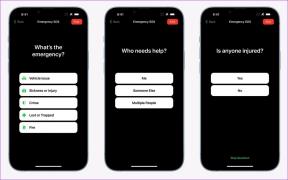Comment épingler un commentaire sur Instagram Live, Reels et Posts
Divers / / April 05, 2023
Il est fort probable que vous vous perdiez dans la vague de commentaires sur vos publications Instagram si votre compte Instagram est extrêmement actif et engagé. Cependant, vous pouvez épingler les commentaires importants (que ce soit les vôtres ou ceux de vos abonnés) sur votre publication pour les mettre en évidence. Dans cet article, nous vous expliquerons comment épingler facilement un commentaire sur Instagram.
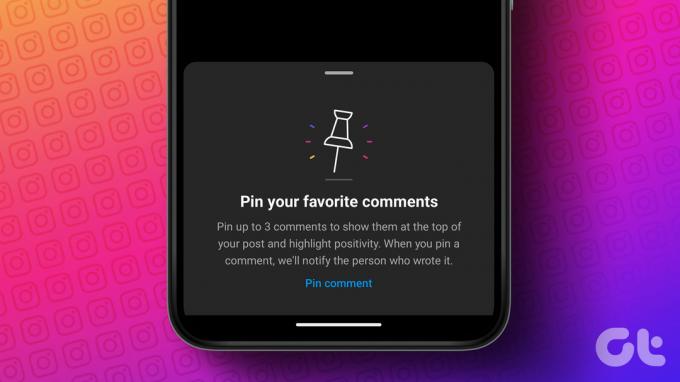
Si vous épinglez un commentaire, il apparaîtra en haut de votre section de commentaires pour que tout le monde puisse le voir et lui donner l'attention qu'il mérite. Que vous soyez un créateur de contenu cherchant à interagir avec vos abonnés, cette fonctionnalité est utile.
Notez que certaines étapes mentionnées dans l'article peuvent varier en fonction de votre région. Et vous ne pouvez épingler que 3 commentaires sur vos publications Instagram, pas sur ceux de quelqu'un d'autre. Cela dit, commençons par l'article.
Comment épingler un commentaire sur IG Live
Ces dernières années, Instagram a permis à ses utilisateurs d'épingler des commentaires sur Instagram en direct. L'épinglage d'un commentaire met en évidence un commentaire particulier fait par un téléspectateur ou l'hôte lors d'une diffusion en direct.
Lorsqu'un commentaire est épinglé, il reste en haut, même si de nouveaux commentaires sont ajoutés. Commençons par les étapes.
Note: La fonctionnalité Instagram Live n'est pas encore disponible sur PC; cependant, vous pouvez y accéder sur Android ou iOS. Les étapes sont les mêmes pour les deux. Cependant, pour des raisons de démonstration, nous allons avec Android.
Étape 1: Ouvrez l'application Instagram et cliquez sur le bouton créer (+) en bas (en haut si vous utilisez un iPhone).
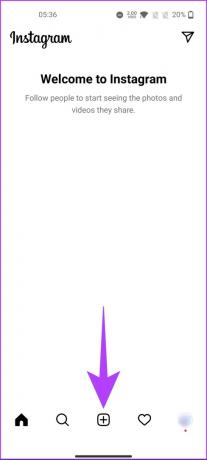
Étape 2: Il affichera la galerie de votre téléphone. Dans l'option du bas, balayez vers Live.
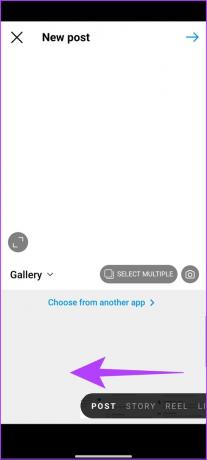
Étape 3: [Facultatif] Appuyez sur l'icône Titre à gauche pour ajouter un titre. Vous pouvez également sélectionner l'audience de diffusion en appuyant sur l'icône sous l'icône Titre.
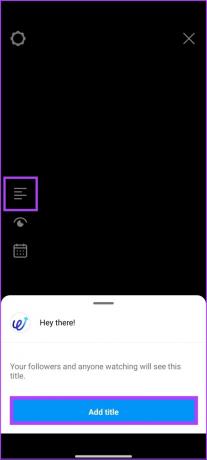

Étape 4: Enfin, cliquez sur le bouton Live pour démarrer une session Live.
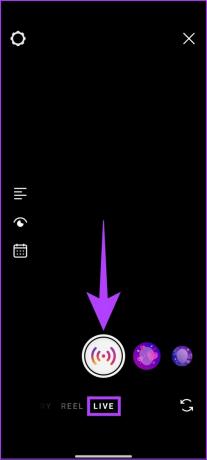
Étape 5: Appuyez longuement sur un commentaire que vous souhaitez épingler, et à partir de l'option, sélectionnez Épingler le commentaire.
Note: Vous pouvez également ajouter et épingler votre commentaire sur votre Instagram Live.
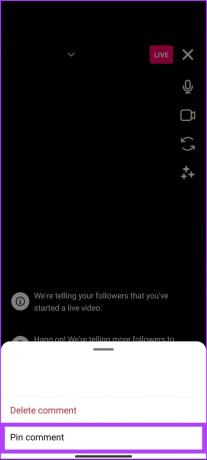
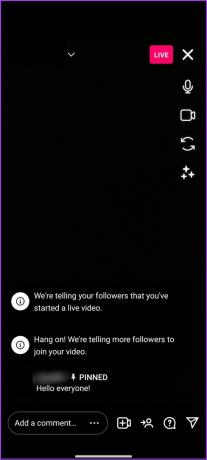
Et voilà, vous avez réussi à épingler un commentaire sur votre Instagram Live. Si vous souhaitez supprimer le commentaire épinglé, suivez les mêmes étapes et sélectionnez Détacher le commentaire.
Comment épingler un commentaire sur une bobine Instagram
Épingler un commentaire sur Bobines Instagram revient à épingler un commentaire sur Instagram Live. Lorsqu'il est épinglé, le commentaire reste en haut de la section des commentaires, même si de nouveaux commentaires sont ajoutés.
Note: Les étapes sont les mêmes pour Android et iOS. Cependant, pour des raisons de démonstration, nous allons avec Android.
Étape 1: Ouvrez l'application Instagram sur votre Android et accédez à votre profil en appuyant sur la photo de profil dans le coin inférieur droit.

Étape 2: Sélectionnez la bobine dans laquelle vous souhaitez épingler le commentaire.
Note: Si la bobine n'est pas visible, accédez à l'onglet Bobines et passez à la caisse.
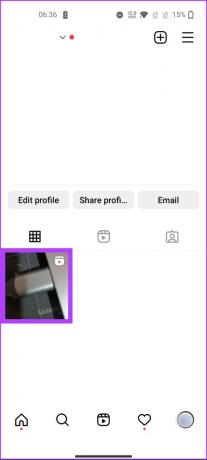
Étape 3: Cliquez sur l'icône de commentaire pour afficher les commentaires.
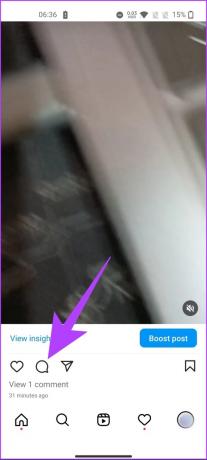
Étape 4: Appuyez longuement sur n'importe quel commentaire et la barre d'outils apparaît en haut, puis appuyez sur l'icône de la punaise.
Note: Si vous êtes sur iOS, faites glisser le commentaire depuis la droite au lieu d'appuyer longuement.
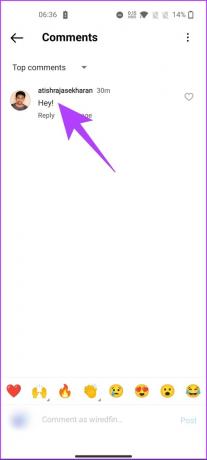
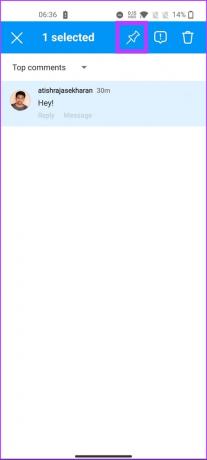
Voilà. Vous avez épinglé un commentaire sur vos bobines Instagram. Vous pouvez épingler 3 commentaires à la fois. Si vous souhaitez en désépingler, suivez les mêmes étapes et sélectionnez Détacher.
Comment épingler un commentaire sur une publication Instagram
Épingler un commentaire sur une publication Instagram le rend plus visible pour les autres utilisateurs qui consultent la publication. Cela dit, commençons par les étapes.
Note: Vous ne pouvez épingler des commentaires que sur Android ou iOS. Les étapes sont à peu près les mêmes; cependant, à des fins de démonstration, nous allons avec iOS.
Étape 1: Ouvrez l'application Instagram et cliquez sur votre photo de profil dans le coin inférieur droit.
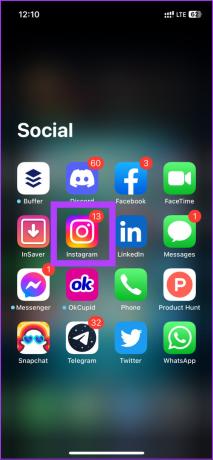

Étape 2: Sélectionnez la publication où vous souhaitez épingler un commentaire et appuyez sur le bouton de commentaire.
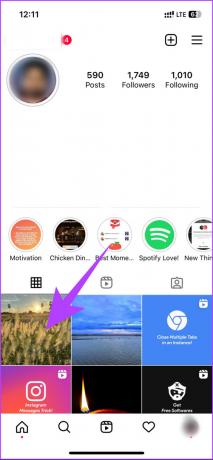
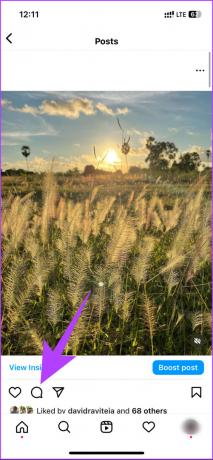
Étape 3: recherchez le commentaire que vous souhaitez afficher en haut.
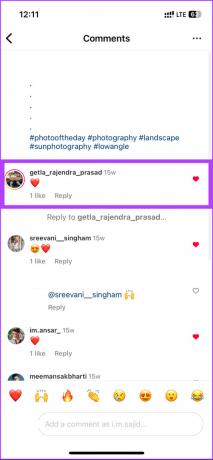
Étape 4: balayez le commentaire à partir de la droite et sélectionnez l'icône de la punaise pour épingler le message.
Note: Si vous êtes sur Android, appuyez longuement sur le commentaire que vous souhaitez épingler et sélectionnez l'icône de la punaise pour l'épingler.
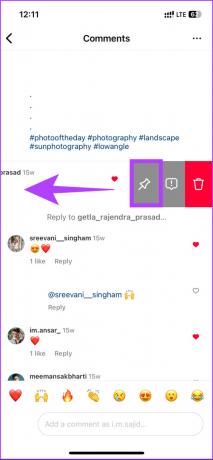
Étape 5: Appuyez sur le bouton Épingler le commentaire si le message de vérification s'affiche. Il apparaît généralement la première fois que vous épinglez un commentaire.

Voilà. Vous avez réussi à épingler un commentaire sur votre publication Instagram. Si vous souhaitez désépingler, vous pouvez appuyer et maintenir le commentaire jusqu'à ce que la barre d'outils apparaisse en haut et utiliser l'icône de punaise pour épingler le commentaire.
Bonus: comment épingler votre publication Instagram
Maintenant que vous savez comment épingler un commentaire, il serait idéal de comprendre comment épingler votre publication Instagram sur votre profil. L'épinglage de messages génère plus d'engagement, en particulier lorsque quelqu'un vient sur votre compte pour des interactions directes. Suivez les étapes ci-dessous.
Note: Les étapes sont similaires sur Android et iOS. Par souci de démonstration, nous partons avec un appareil Android.
Étape 1: Ouvrez Instagram et appuyez sur votre photo de profil dans le coin inférieur droit.

Étape 2: Appuyez sur le message que vous souhaitez épingler et cliquez sur trois points en haut à droite.
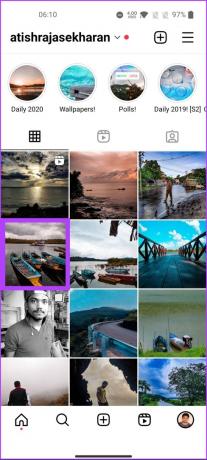
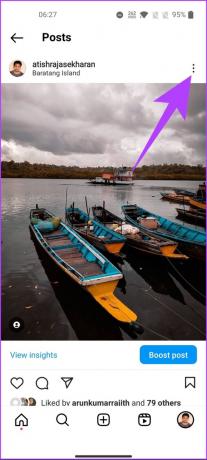
Étape 3: Appuyez sur l'option "Épingler à votre profil" pour épingler la publication sur votre profil.
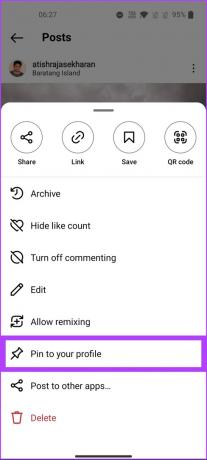
C'est ça. Vous avez épinglé avec succès la publication sélectionnée sur votre profil. Si vous souhaitez désépingler le commentaire, suivez les étapes et cliquez sur désépingler la publication.
FAQ sur l'épinglage d'un commentaire Instagram
Dans la section des commentaires, les commentaires épinglés sont affichés en haut et sont visibles par tous les utilisateurs qui peuvent voir les commentaires. Ces commentaires mettent en évidence des informations importantes ou pertinentes que tous les utilisateurs peuvent voir.
Le propriétaire du compte ou un modérateur désigné peut supprimer un commentaire épinglé sur Instagram. Le propriétaire du compte ou un modérateur désigné peut supprimer tous les commentaires sur une publication Instagram, y compris les commentaires épinglés.
Avec la fonction Épingler un commentaire d'Instagram, vous pouvez présenter et mettre en évidence les commentaires pertinents sur vos publications de manière simple et directe. En suivant les étapes décrites dans cet article, vous pouvez épingler des commentaires en un rien de temps et augmenter votre jeu de commentaires Instagram. Alors, essayez-le et profitez au maximum de votre expérience Instagram. Vous voudrez peut-être aussi lire comment programmer des publications et des bobines Instagram gratuitement via l'application mobile.
Dernière mise à jour le 08 février 2023
L'article ci-dessus peut contenir des liens d'affiliation qui aident à soutenir Guiding Tech. Cependant, cela n'affecte pas notre intégrité éditoriale. Le contenu reste impartial et authentique.
Écrit par
Atish Rajasekharan
Atish est diplômé en informatique et un fervent passionné qui aime explorer et parler de la technologie, des affaires, de la finance et des startups.